¿Cómo puedo añadir acciones a Photoshop Cs6?
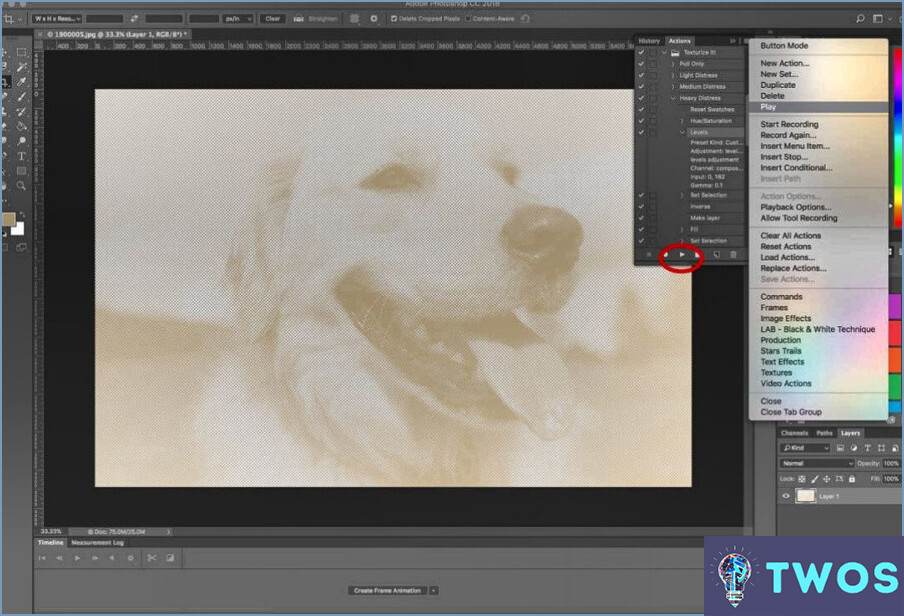
Añadir acciones a Photoshop CS6 es un proceso sencillo que puede mejorar significativamente su flujo de trabajo. Existen dos métodos principales para hacerlo: utilizando el Editor de acciones o el Editor de secuencias de comandos.
Para añadir una acción utilizando el Editor de acciones, siga estos pasos:
- Abra Photoshop y navegue hasta el panel Acciones, que se encuentra en el menú Ventana.
- Haga clic en el botón Crear nueva acción, situado en la parte inferior del panel Acciones.
- Nombre de su nueva acción y elegir el conjunto adecuado.
- Grabe la acción deseada pulsando el botón Grabar y realice los pasos necesarios en Photoshop. Cuando haya terminado, pulse el botón Detener para finalizar la grabación.
- Su acción está ahora guardada y puede reproducirse en cualquier momento haciendo clic en el botón Reproducir del panel Acciones.
Para añadir una acción utilizando el Editor de scripts, siga estos pasos:
- Abra Photoshop y navegue hasta el menú Archivo y seleccione Scripts y, a continuación, Administrador de eventos de scripts.
- Haga clic en el botón Añadir para crear un nuevo evento de script.
- Nombre su evento de script y elija el conjunto apropiado.
- Elija el evento que desencadenará su acción, como abrir un archivo o guardar un archivo.
- Elija la acción que desea ejecutar cuando se produzca el evento seleccionándola en el panel Acciones.
- Haga clic en Aceptar para guardar su evento de script.
En conclusión, añadir acciones a Photoshop CS6 es una forma rápida y sencilla de automatizar tareas repetitivas y aumentar su productividad. Tanto si elige utilizar el Editor de acciones como el Editor de secuencias de comandos, ambos métodos proporcionan potentes herramientas para crear acciones personalizadas que pueden ahorrarle un valioso tiempo y esfuerzo.
¿Dónde está el botón Crear nueva acción en Photoshop?
Para acceder al botón Crear nueva acción en Photoshop, debe abrir el Panel de acciones. El Panel de Acciones se encuentra en el menú Ventana. Una vez abierto el Panel de Acciones, encontrará el botón Crear nueva acción en la parte inferior del panel. El botón Crear Nueva Acción está representado por un icono cuadrado con una esquina doblada. También puede crear una nueva acción seleccionando la opción "Nueva Acción" del menú desplegable del Panel de Acciones. Es importante tener en cuenta que es necesario tener un documento abierto en Photoshop para poder crear una nueva acción. Con el botón Crear nueva acción, puede grabar una nueva acción, asignarle un nombre y personalizar un atajo de teclado para ella.
¿Cómo puedo exportar e importar acciones en Photoshop?
Exportar e importar acciones en Photoshop es un proceso sencillo. Para exportar acciones, abra el panel Acciones y seleccione las acciones que desea exportar. A continuación, haga clic en el menú del panel situado en la esquina superior derecha del panel Acciones, seleccione "Guardar acciones" y guarde el archivo en la ubicación que desee.
Para importar acciones, abra el panel Acciones y haga clic en el menú del panel. Seleccione "Cargar acciones" y navegue hasta el archivo que contiene las acciones que desea importar. Seleccione el archivo y haga clic en "Cargar".
Es importante tener en cuenta que cuando importes acciones, se añadirán al final de tus acciones actuales, así que asegúrate de organizarlas adecuadamente. También puede crear un nuevo conjunto de acciones haciendo clic en el icono "Crear nuevo conjunto" del panel Acciones.
Al exportar e importar acciones, puede compartir fácilmente sus acciones favoritas con otras personas o transferirlas a otro ordenador.
¿Qué es la función de acciones en Photoshop?
La función de acción en Photoshop es una herramienta que le permite automatizar tareas repetitivas dentro del programa. Esta función es especialmente útil cuando se trata de grandes lotes de imágenes que requieren los mismos ajustes. Con las acciones, puede grabar una secuencia de pasos que suele realizar en una imagen y luego aplicar esa secuencia a varias imágenes a la vez. También puedes crear acciones personalizadas para conseguir efectos específicos, como añadir una marca de agua o ajustar el balance de color. En general, la función de acciones es una herramienta esencial para agilizar el flujo de trabajo en Photoshop.
¿Por qué no se reproducen mis acciones en Photoshop?
Si sus acciones no se reproducen en Photoshop, puede deberse a varias razones. Una posible causa es que el tamaño del archivo sea demasiado grande para Photoshop, especialmente si está utilizando el programa en un ordenador con memoria o almacenamiento limitados. Otra razón podría ser que la acción que está intentando utilizar no se encuentra en la biblioteca por defecto de Photoshop. En este caso, puede descargar la acción necesaria del sitio web de Adobe para asegurarse de que funciona correctamente en Photoshop.
¿Dónde se almacenan las acciones en Photoshop 2023?
Las acciones en Photoshop 2023 se almacenan en el panel "Acciones" situado en el menú "Photoshop". El panel Acciones le permite crear, grabar, guardar y reproducir conjuntos de tareas o pasos repetitivos que utiliza habitualmente en su flujo de trabajo. Una vez creada una acción, puede guardarse y utilizarse en futuros proyectos, lo que le ahorrará tiempo y esfuerzo. También puede importar y exportar acciones para compartirlas con otras personas o utilizarlas en varios ordenadores. Además, Photoshop incluye un conjunto de acciones preinstaladas que puede utilizar como punto de partida o inspiración para crear sus propias acciones personalizadas.
¿Cómo puedo importar ajustes preestablecidos en Photoshop?
Para importar preajustes en Photoshop, tiene varias opciones. La primera es utilizar la opción "Importar" del menú "Archivo". Aparecerá el cuadro de diálogo "Importar fotos", donde podrá seleccionar el archivo de ajustes preestablecidos que desea importar. Otra forma de importar preajustes es utilizar el atajo de teclado Ctrl+K (Mac) o Cmd+K (Windows) para abrir el cuadro de diálogo "Importar preajustes". Una vez abierto el cuadro de diálogo, selecciona los preajustes que quieras importar y haz clic en "Importar". También puede arrastrar y soltar el archivo de ajustes preestablecidos directamente en la carpeta Ajustes preestablecidos de Photoshop. Para localizar esta carpeta, ve al menú "Edición", haz clic en "Preajustes" y, a continuación, selecciona "Gestor de preajustes". Por último, haga clic en el botón "Cargar" y navegue hasta la ubicación del archivo preestablecido en su ordenador.
¿Cómo abro un archivo ATN en Photoshop cs6?
Para abrir un archivo ATN en Photoshop CS6, debe ir a "Archivo" y seleccionar "Abrir". A continuación, vaya a la ubicación donde está guardado el archivo ATN en su ordenador y selecciónelo. Por último, haga clic en "Abrir" para abrir el archivo en Photoshop CS6. Tenga en cuenta que los archivos ATN son archivos de Acción que contienen una serie de pasos para aplicar a una imagen, por lo que es posible que necesite acceder al panel Acciones para utilizarlos.
¿Cómo empiezo a editar en Photoshop?
Para empezar a editar en Photoshop, en primer lugar, abra el archivo en el que desea trabajar. Una vez abierto el archivo, verá una ventana con diferentes pestañas en la parte superior. Haz clic en la pestaña "Imagen" para acceder a las capas de tu foto y realizar ediciones. La pestaña "Herramientas" contiene herramientas para ajustar el color, el brillo, el contraste, etc. También puedes utilizar atajos de teclado para agilizar el flujo de trabajo. Para guardar la imagen editada, haz clic en la pestaña "Archivo" y selecciona "Guardar como". Con estos pasos básicos, ¡ya estás listo para empezar a editar tus fotos en Photoshop!
¿Cómo se mezcla en Photoshop?
La mezcla en Photoshop se logra mediante la comprensión de la teoría del color, la familiaridad con las distintas herramientas y la experimentación. La teoría del color es esencial para comprender cómo mezclar colores de forma eficaz, como colores complementarios o colores análogos. Photoshop ofrece varios modos de fusión, como luz suave, superponer y multiplicar, que pueden aplicarse a las capas para obtener distintos efectos. También se puede ajustar el deslizador de opacidad para controlar la intensidad de la fusión. También se pueden utilizar otras herramientas, como la herramienta de degradado, la herramienta de pincel y las máscaras de capa, para mezclar distintas capas o imágenes. La experimentación es clave para encontrar las mejores técnicas para la imagen específica que se está editando. La práctica y la paciencia son esenciales para lograr una mezcla perfecta en Photoshop.
¿Cómo se aplican las acciones?
Para aplicar acciones, hay dos métodos principales. El primero es utilizar el botón "acción" de la barra de herramientas, que abre un menú con varias opciones como "copiar", "pegar" o "borrar". El segundo método es utilizar atajos de teclado como "C" para copiar, "V" para pegar y "D" para borrar. Estos métodos pueden ahorrar tiempo y agilizar el flujo de trabajo. Además, muchos programas permiten personalizar los atajos para adaptarlos a las preferencias personales. Recordar estos atajos y practicarlos con regularidad puede mejorar la eficacia y la productividad.
Deja una respuesta

Artículos Relacionados